고정 헤더 영역
상세 컨텐츠
본문
컴퓨터나 노트북을 사용하다 보면 모니터 화면이 작아서 좌우로 스크롤 해야 할 때가 종종 있죠?
특히 엑셀, 웹사이트, 디자인 작업 시에는 화면을 일일이 드래그해야 해서 불편함을 느낀 분들이 많을 텐데요.
고가의 마우스는 좌우 스크롤 기능이 따로 있지만, 일반 마우스로도 아주 쉽게 좌우로 드래그할 수 있는 방법이 있다는 사실!
지금부터 누구나 따라 할 수 있는 화면 좌우 스크롤 꿀팁을 소개합니다. 👇
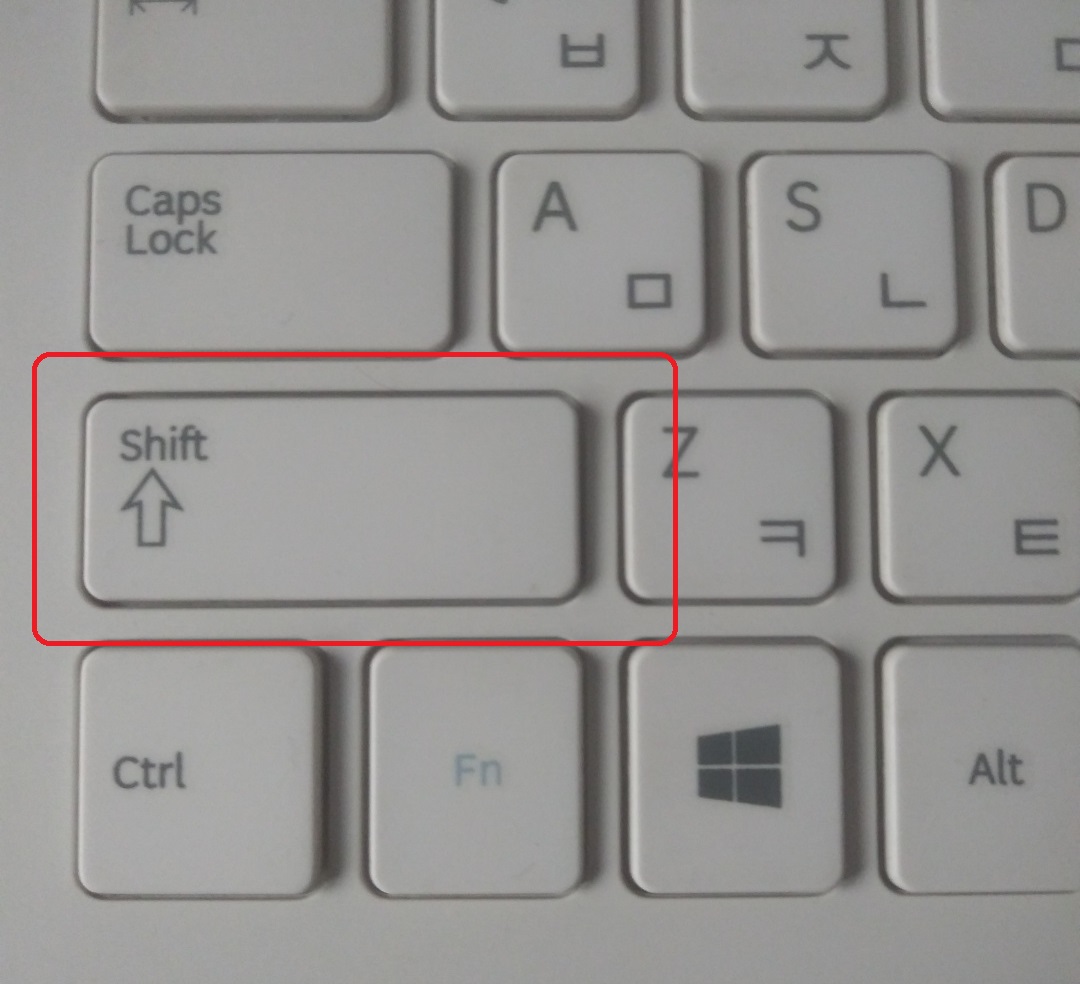
✅ 일반 마우스로 화면을 좌우로 스크롤하는 방법
📌 기본적인 스크롤 – 아래 방향
일반적으로 웹페이지나 문서를 아래로 이동할 땐 마우스 휠만 돌리면 되니 아주 간단하죠!
그래서 이 부분은 패스~ 🌀
📌 화면을 오른쪽이나 왼쪽으로 이동하고 싶을 때?
보통은 아래 이미지처럼 우측 하단의 스크롤 화살표를 클릭해 이동하곤 하죠.
하지만...
- 크기가 작아 클릭이 어렵고
- 정확히 화살표에 커서를 맞추기 힘들고
- 반복적으로 누르기 번거롭습니다 😥
💡 Shift + 마우스 휠로 좌우 이동하는 초간단 팁!
🎯 방법은 아주 간단합니다:
👉 Shift 키를 누른 상태에서 마우스 휠을 돌려보세요!
- 휠을 위로 돌리면 화면이 왼쪽으로 이동
- 휠을 아래로 내리면 화면이 오른쪽으로 이동
이 기능은 윈도우 기본 기능이기 때문에 별도 설정 없이 바로 사용할 수 있어요.
🔍 보너스 팁! 화면 확대·축소는 Ctrl + 휠
화면이 작아서 확대하고 싶을 땐?
👉 Ctrl 키를 누른 채 마우스 휠을 돌려보세요.
- 휠을 위로 돌리면 화면 확대
- 휠을 아래로 내리면 화면 축소
PPT, 브라우저, 문서 작업 등 다양한 프로그램에서 유용하게 사용됩니다.
📝 요약 – 마우스 스크롤 꿀팁 정리
기능조작 방법
| 화면 아래로 이동 | 마우스 휠 아래로 돌리기 |
| 화면 좌우 이동 | Shift + 마우스 휠 |
| 화면 확대/축소 | Ctrl + 마우스 휠 |
✅ 이런 분들께 추천드려요!
- 작은 화면의 노트북을 자주 사용하는 분
- 고가의 마우스를 사용하지 않는 분
- 엑셀, 웹사이트 편집, 문서 작업이 많은 분
- 단축키를 활용해 작업 효율을 높이고 싶은 분
📣 마무리 한마디
이제부터는 화면을 좌우로 움직일 때 마우스를 클릭하거나 드래그하지 마세요!
간단한 단축키 조합만으로도 훨씬 빠르고 편하게 작업할 수 있습니다.
🔗 오늘 배운 팁, 유용하셨다면?
센스 있는 공유 한 번 부탁드립니다! 🙌
'Korea' 카테고리의 다른 글
| 콜레라, 황열병 예방 접종 병원 찾아보기 (0) | 2021.02.04 |
|---|---|
| 일반문서 (엑셀, 워드, 한글) PDF로 변환하기 (0) | 2021.01.29 |
| 현대카트 포인트(M포인트) 현금으로 돌려받기 (0) | 2021.01.23 |
| 김세영 이틀째 선두유지..150만달러 가까워졌다..CME그룹 챔피언십 2라운드 결과 (0) | 2019.11.23 |
| 크롬 브라우저 팝업 차단 설정하기 (0) | 2019.11.04 |






댓글 영역